การจัดการงานพิมพ์ ทำให้คุณทำการผสมรวมหลายไฟล์ที่สร้างขึ้นโดยแอพพลิเคชั่นที่ต่างกันและพิมพ์ออกมาด้วยงานสั่งพิมพ์ครั้งเดียวได้ คุณสามารถระบุการตั้งค่าการพิมพ์สำหรับไฟล์ที่รวมกันได้ เช่น เค้าโครงหลายหน้า และการพิมพ์ 2 หน้า
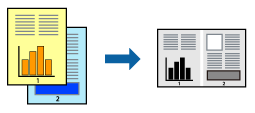
ใส่กระดาษเข้าไปในเครื่องพิมพ์
เปิดไฟล์ที่คุณต้องการพิมพ์
เลือก พิมพ์ หรือ ตั้งค่าพิมพ์ จากเมนู ไฟล์
เลือกเครื่องพิม์ของคุณ
เลือก การกำหนดลักษณะ หรือ คุณสมบัติ เพื่อเข้าสู่หน้าต่างไดรฟ์เวอร์เครื่องพิมพ์
เลือกที่ การจัดการงานพิมพ์ บนแถบ ระบบการพิมพ์ จากนั้นคลิก ตกลง
คลิกที่ พิมพ์
เมื่อคุณเริ่มการพิมพ์ หน้าต่าง การจัดการงานพิมพ์ จะปรากฎขึ้นมา
ด้วยหน้าต่าง การจัดการงานพิมพ์ ทีเปิดอยู่ ให้เปิดไฟล์ที่คุณต้องการพิมพ์รวมกันกับไฟล์ปัจจุบัน และหลังจากนั้นทำซ้ำขั้นตอนข้างต้น
เมื่อคุณเลือกงานพิมพ์ที่เพิ่มไปยัง พิมพ์โปรเจค ในหน้าต่าง การจัดการงานพิมพ์ คุณสามารถแก้ไขเค้าโครงของหน้าได้
คลิก พิมพ์ จากเมนู ไฟล์ เพื่อเริ่มต้นการพิมพ์
หากคุณปิดหน้าต่าง การจัดการงานพิมพ์ ก่อนที่จะเพิ่มข้อมูลการพิมพ์ทั้งหมดไปยัง พิมพ์โปรเจค งานพิมพ์ที่คุณกำลังพิมพ์อยู่จะถูกยกเลิก คลิก บันทึก จากเมนู ไฟล์ เพื่อบันทึกงานปัจจุบัน นามสกุลของไฟล์ที่บันทึกไว้คือ "ecl"
ในการเปิด โครงการพิมพ์ ให้คลิก การจัดการงานพิมพ์ บนแท็บไดรเวอร์เครื่องพิมพ์ การบำรุงรักษา เพื่อเปิดหน้าต่าง Job Arranger Lite ถัดจากนั้น ให้เลือก เปิด จากเมนู ไฟล์ เพื่อเลือกไฟล์